更改win10防火墙默认规则的方法
windows10系统自身带有防火墙功能,但是其本身功能比较弱,在安全方面还需要安装其它的实时监控软件,那么我们如何关闭windows10系统自带的防火墙,在哪里设置开启与关闭windows10防火墙呢?下面就和小编一起来看一下操作方法吧。
防火墙并不是什么时候都需要处于开启状态的,当没有必要开启防火墙的时候,您可以将您的防火墙关闭掉。今天小编就向大家介绍如何操作。
更改默认防火墙规则的方法:
我这里使用的系统是win10,如果您使用的是其他系统可能会有差异。对于win10,首先,点击开始菜单。
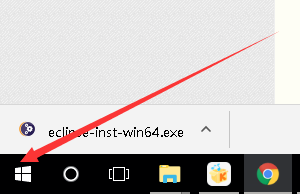
接下来,在开始菜单中找到设置。
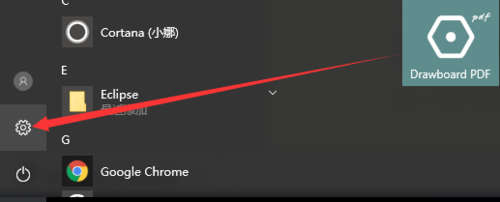
点击了“设置”后,您将进入到设置的界面。您直接点击搜索出来的结果“防火墙”即可进入到防火墙的页面。
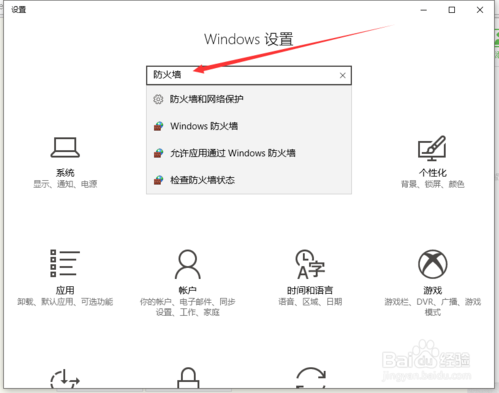
进入到防火墙后,就可以对其进行关闭操作。
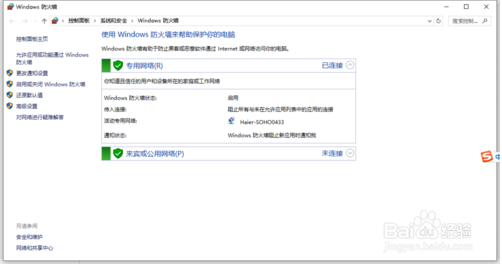
这里需要点击的是“开启或是关闭防火墙”
然后进入下图的界面,您可以直接点击关闭防火墙或是开启您的防火墙即可。
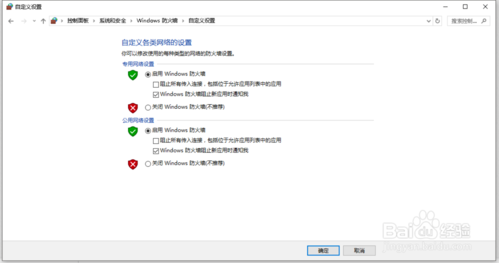
当然,您可以根据您网络来进行设置您的防火墙是否开启,对于一些不安全的网络,选择开启防火墙,对于比较安全的网络可以关掉防火墙。
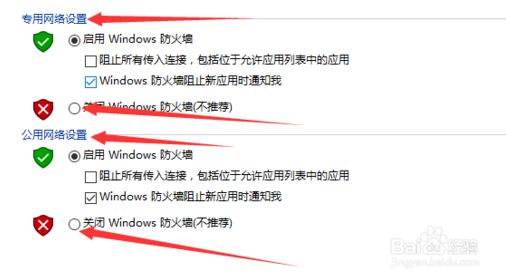
这是基本设置,对于有严格要求的,可以使用高级设置进行设置。
进入到高级设置界面后,设置防火墙拦截或是放行的规则。
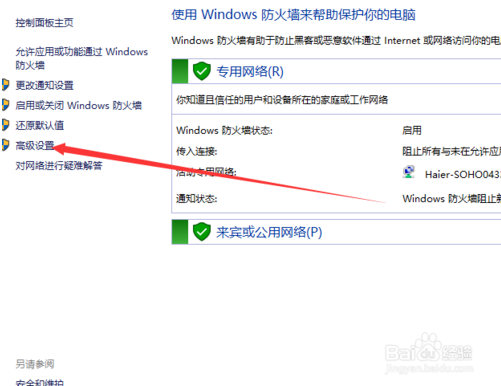
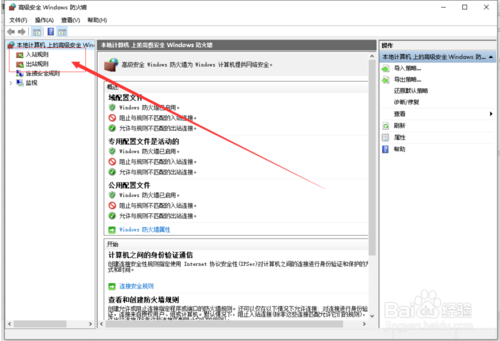
上面介绍的内容就是关于更改win10防火墙默认规则的方法,不知道大家学会了没有,如果有需要的话可以按照小编的介绍进行操作设置,希望可以帮助到大家,谢谢!!!了解更多的教程资讯请关注我们系统天地网站~~~











 苏公网安备32032202000432
苏公网安备32032202000432